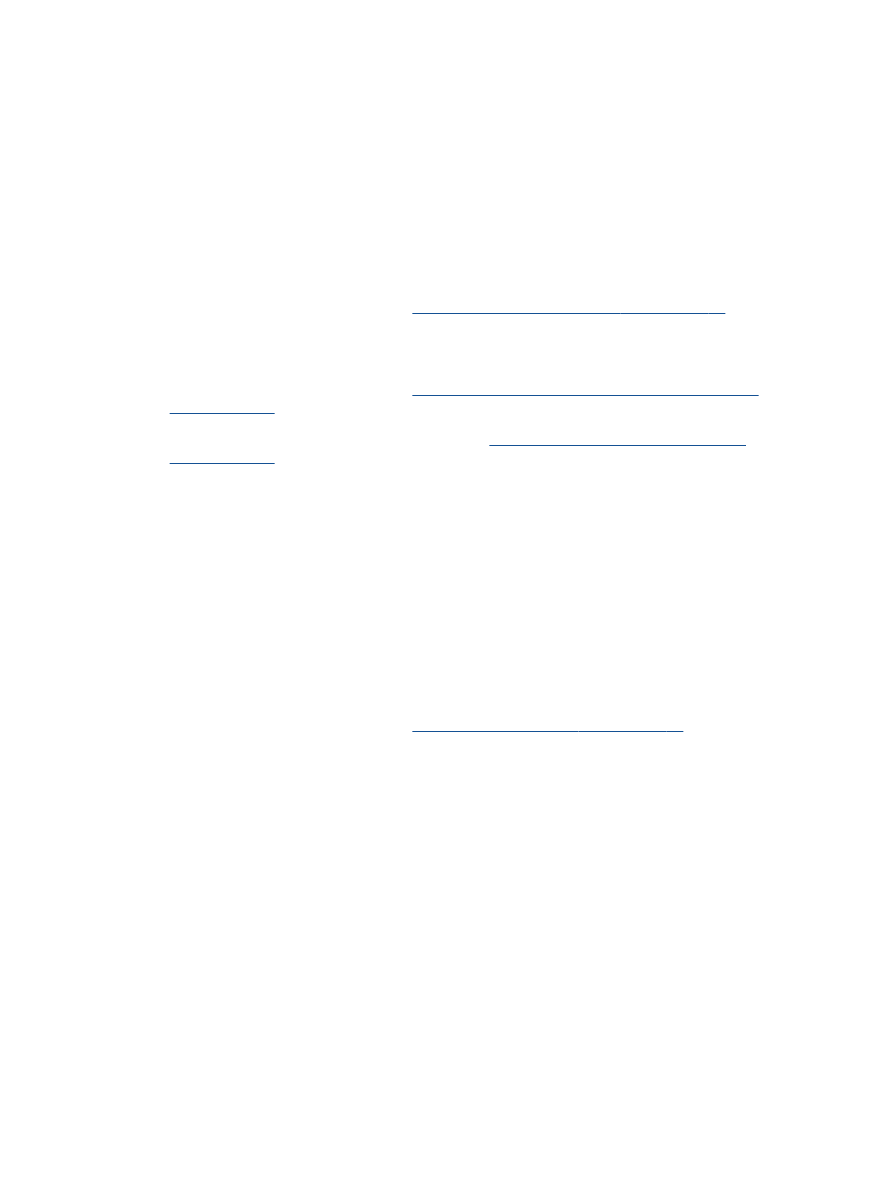
Съвети за сполучлив печат
За да печатате сполучливо
, касетите на HP трябва да функционират правилно с достатъчно
мастило
, хартията трябва да е правилно заредена, а също така принтерът трябва да е правилно
настроен
. Настройки за печат не се прилагат за копиране или сканиране.
Съвети за мастилото
●
Използвайте оригинални касети с мастило на
HP.
●
Инсталирайте правилно черно
-бялата и цветната касета.
За допълнителна информация вж
.
Смяна на касетите с мастило на страница
65
.
●
Проверете приблизителните нива на мастилото в касетите с мастило
, за да сте сигурни, че
мастилото е достатъчно
.
За допълнителна информация вж
.
Проверка на приблизителните нива на мастилото
на страница
62
.
●
Ако качеството на печат не е приемливо
, вж.
Подобряване на качеството на печат
на страница
81
за повече информация
.
Съвети при поставяне на хартия
●
Заредете топче хартия
(не само една страница). Всичката хартия в топчето трябва да е с
еднакъв размер и тип
, за да се избегне засядане на хартията.
●
Заредете хартията със страната за печат нагоре
.
●
Убедете се
, че хартията, заредена във входната тава, лежи хоризонтално и краищата й не
са огънати или скъсани
.
●
Нагласете водача на хартията по ширина във входната тава да прилягат плътно до
хартията
. Уверете се, че водачът на хартията по ширина не огъва хартията във входната
тава
.
За допълнителна информация вж
.
Поставяне на носители на страница
22
.
Съвети за настройки на принтера
●
За смяна на настройките за печат по подразбиране щракнете върху Печат
, сканиране и
факс и след това щракнете върху
Set Preferences (Задаване на предпочитания) в софтуера
на принтера
.
В зависимост от операционната система направете едно от следните неща
, за да отворите
софтуера на принтера
:
◦
Windows 8: На стартовия екран щракнете с десен бутон върху празна област на
екрана
, щракнете върху All Apps (Всички приложения) на лентата с приложения и
после щракнете върху иконата с името на принтера
.
◦
Windows 7, Windows Vista и Windows XP: От работния плот на компютъра щракнете
върху бутона
Start (Старт), изберете All Programs (Всички програми), щракнете върху
16 Глава 3 Print (Печат)
BGWW
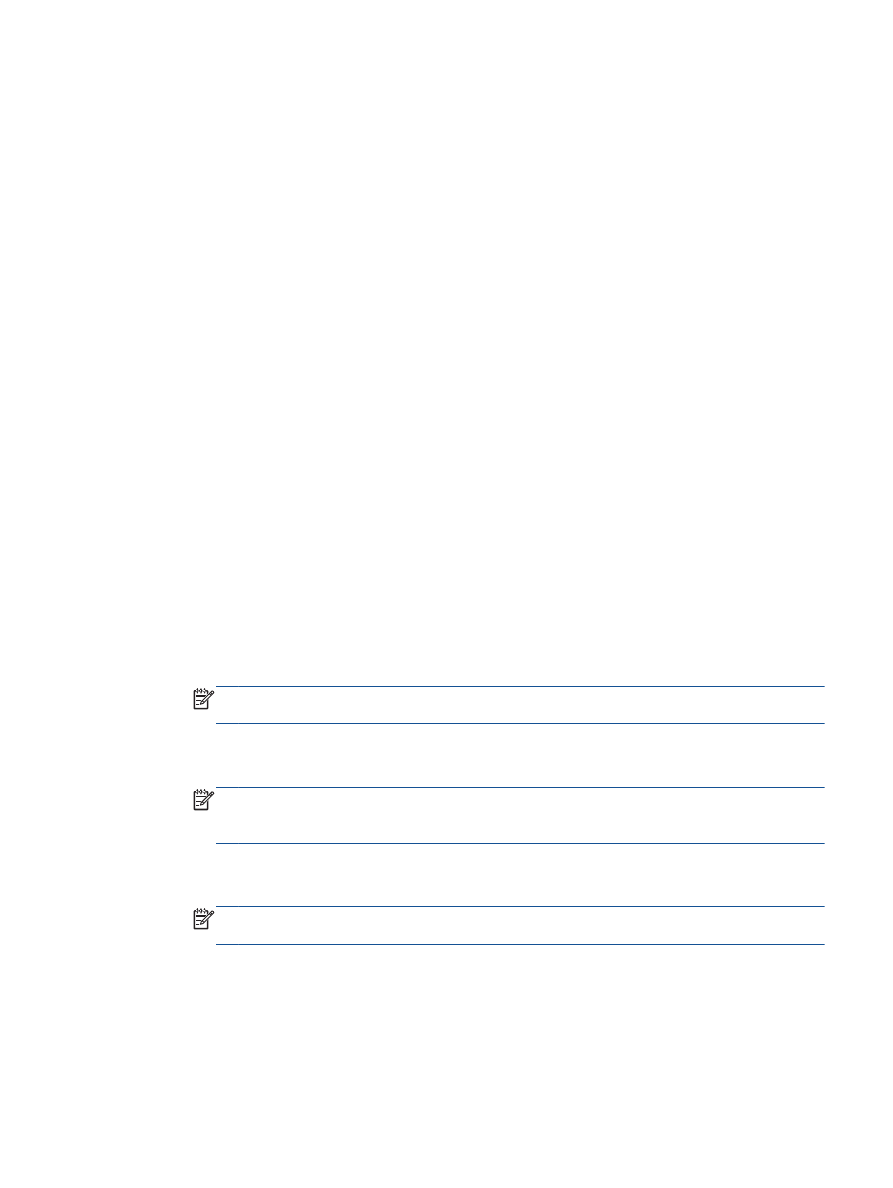
HP, щракнете върху HP Officejet 2620 series, след което щракнете върху HP Officejet
2620 series.
●
За да изберете броя на страниците за печат на един лист
, в раздела Layout (Оформление)
изберете подходящата опцията от падащия списък
Pages per Sheet (Страници на лист).
●
За да зададете типа хартия и качеството на печата
, в раздела Paper/Quality (Хартия/
качество
) изберете подходящия тип хартия и качество на печата от падащия списък Media
(Носители).
●
За преглед на повече настройки за печат в раздела
Layout (Оформление) или Paper/Quality
(Хартия/Качество) щракнете върху бутона Advanced (Разширени), за да отворите
диалоговия прозорец
Advanced Options (Разширени опции).
◦
Print in Grayscale (Печат в нива на сивото): Позволява да печатате черно-бял документ
само с черното мастило
. Изберете Black Ink Only (Само черно мастило) и след това
щракнете върху
OK.
◦
HP Real Life Technologies (Технологии на HP за живи и реалистични изображения):
Тази функция изглажда и прави по
-ясни контурите на изображения и графики за по-
добро качество на печат
.
◦
Booklet (Брошура): Позволява ви да отпечатате документ от няколко страници като
брошура
. Тя поставя две страници от всяка страна на лист, така че после да може да
се сгъне като брошура с размер наполовина на размера на хартията
. Изберете начин
на подвързване от падащия списък и след това щракнете върху
OK.
●
Booklet-LeftBinding (Подвързване на брошура отляво): След сгъване на брошурата
страната за подвързване ще бъде отляво
. Изберете опцията, ако четете отляво
надясно
.
●
Booklet-RightBinding (Подвързване на брошура отдясно): След сгъване на
брошурата страната за подвързване ще бъде отдясно
. Изберете опцията, ако
четете отдясно наляво
.
ЗАБЕЛЕЖКА:
Прегледът в раздела
Layout (Оформление) не може да отрази това,
което избирате от падащия списък
Booklet (Брошура).
◦
Pages per Sheet Layout (Оформление на страници на лист): Помага да определите
реда на страниците
, ако отпечатвате документ с повече от две страници на лист.
ЗАБЕЛЕЖКА:
Прегледът в раздела
Layout (Оформление) не може да отрази това,
което избирате от падащия списък
Pages per Sheet Layout (Оформление на страници
на лист
).
◦
Page Borders (Граници на страниците): Позволява ви да добавяте граници към
страниците
, ако отпечатвате документ с две или повече страници на лист.
ЗАБЕЛЕЖКА:
Прегледът в раздела
Layout (Оформление) не може да отрази това,
което избирате от падащия списък
Page Borders (Граници на страниците).
BGWW
Съвети за сполучлив печат
17
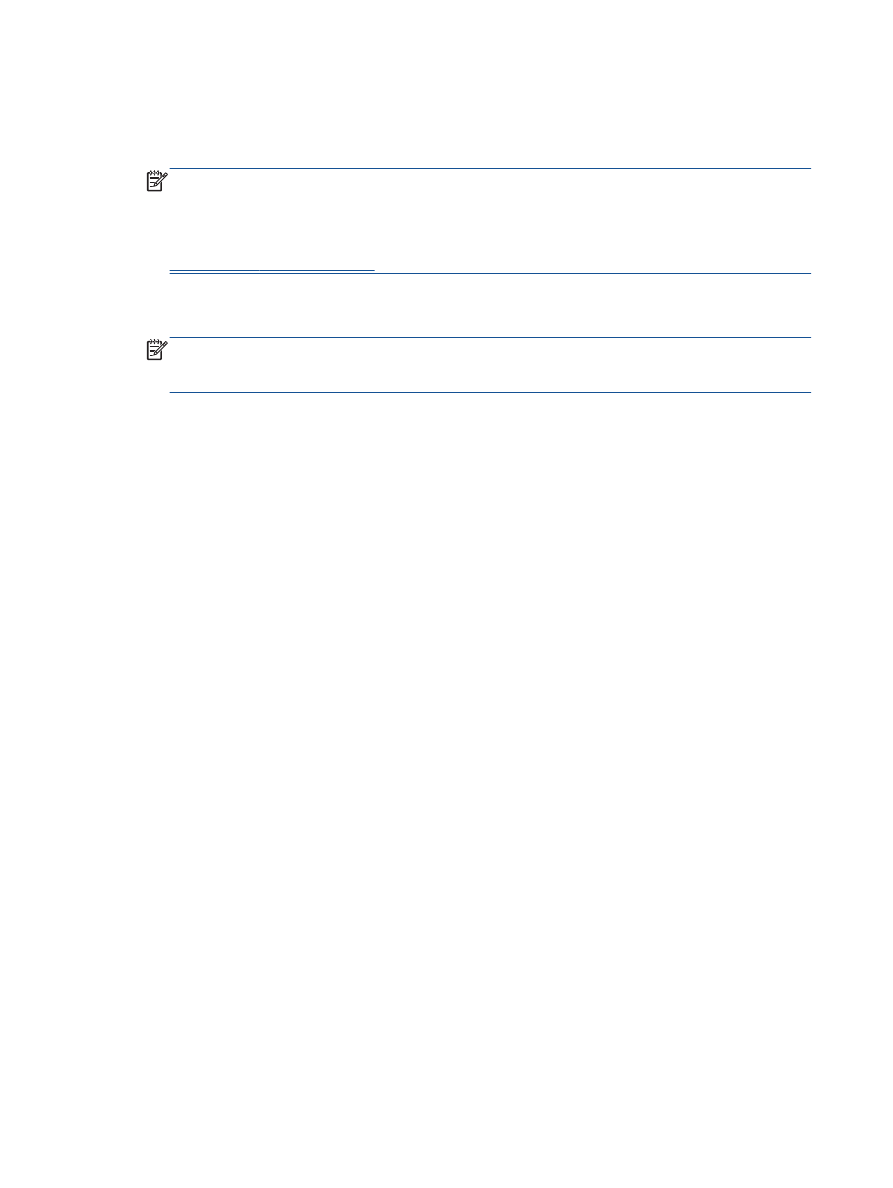
Бележки
●
Оригиналните касети с мастило на
HP са проектирани и тествани с принтери и хартии на
HP, за да създавате лесно чудесни резултати, отново и отново.
ЗАБЕЛЕЖКА:
HP не може да гарантира качеството или надеждността на консумативи,
които не са на
HP. Гаранцията не включва обслужването или ремонта, който трябва да се
извърши в резултат използването на консуматив
, който не е на HP.
Ако мислите
, че сте закупили оригинални касети с мастило на HP, отидете на адрес
www.hp.com/go/anticounterfeit
.
●
Предупрежденията и индикаторите за нивото на мастилото предоставят приблизителна
информация само с цел планиране
.
ЗАБЕЛЕЖКА:
Когато получите предупредително съобщение за ниско ниво на мастилото
,
подгответе си касета за смяна
, за да избегнете евентуални забавяния на задачите за
печат
. Не е нужно да сменяте касетата, докато качеството на печат не се влоши видимо.
●
Софтуерните настройки
, избрани в драйвера на принтера, се прилагат само за печатането,
но не се прилагат за копирането или сканирането
.
●
Можете да отпечатвате вашия документ от двете страни на хартията
.
18 Глава 3 Print (Печат)
BGWW
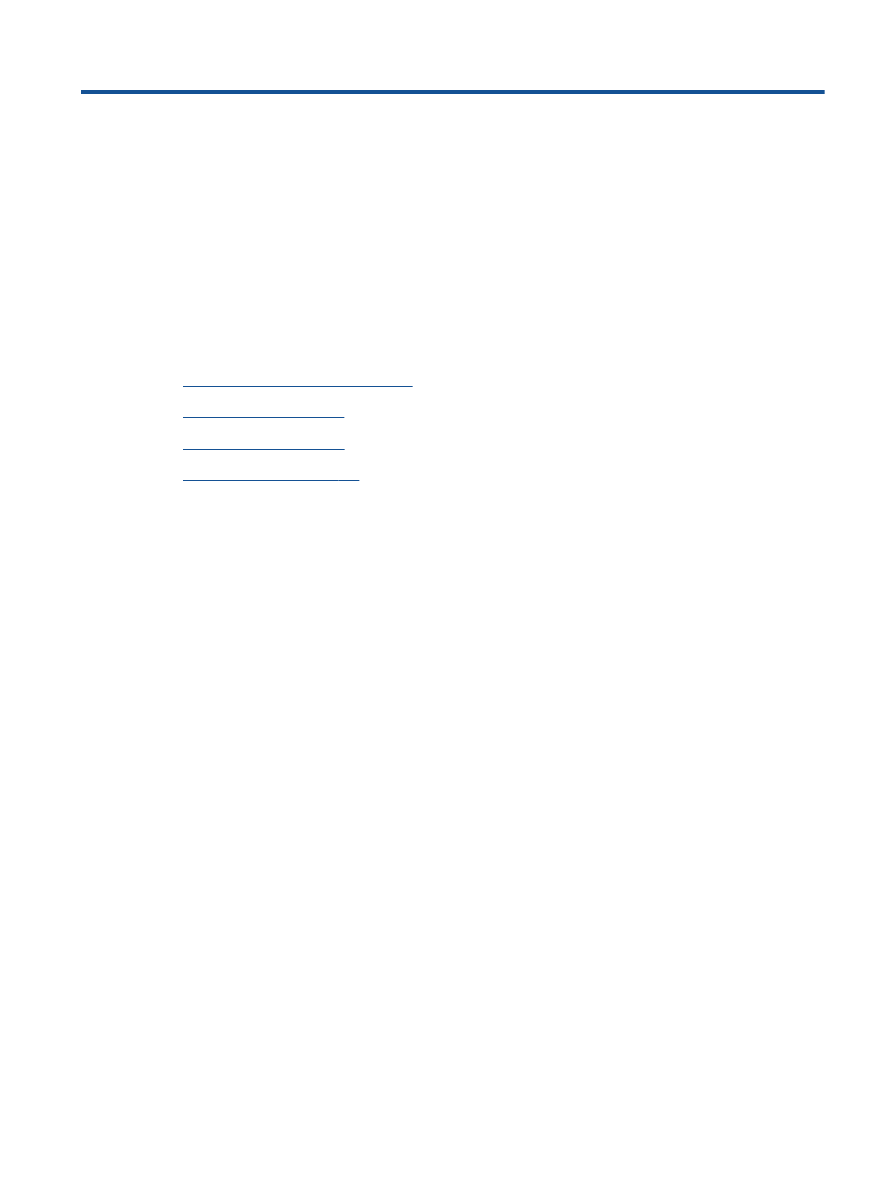
4